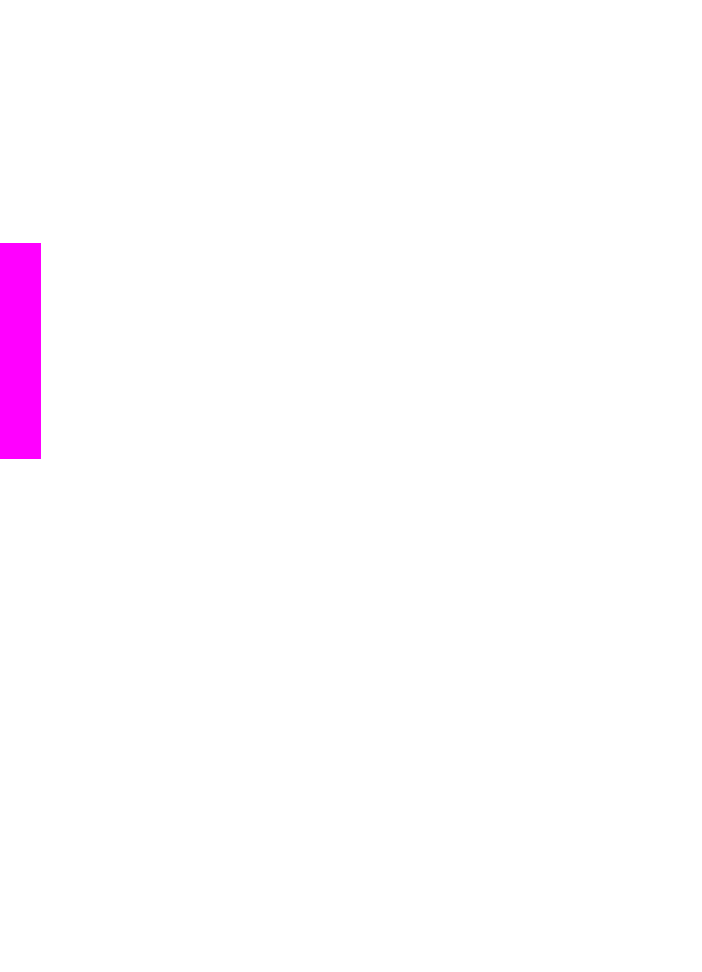
Drucken von Fotos von einer PictBridge-kompatiblen
Digitalkamera
Der HP All-in-One unterstützt den PictBridge-Standard, so dass Sie jede PictBridge-
kompatiblen Kamera an den Kamera-Anschluss anschließen und JPEG-Fotos von der
Speicherkarte in der Kamera drucken können.
1
Stellen Sie sicher, dass der HP All-in-One eingeschaltet und der
Initialisierungsprozess abgeschlossen ist.
2
Schließen Sie Ihre PictBridge-kompatible Digitalkamera an den Kamera-
Anschluss vorne auf Ihrem HP All-in-One an. Verwenden Sie dazu das USB-
Kabel der Kamera.
3
Schalten Sie die Kamera ein, und vergewissern Sie sich, dass sie sich im
PictBridge-Modus befindet.
Hinweis
Wenn die Kamera richtig angeschlossen ist, leuchtet die Status-LED neben
den Speicherkartensteckplätzen. Die Status-LED blinkt grün, wenn der
Druckvorgang von der Kamera ausgeführt wird.
Wenn die Kamera nicht PictBridge-kompatibel oder der PictBridge-Modus
nicht aktiviert ist, blinkt die Status-LED gelb. Außerdem wird auf dem
Computermonitor eine Fehlermeldung angezeigt (wenn die HP All-in-One-
Software installiert ist). Ziehen Sie das USB-Kabel der Kamera aus dem
Kamera-Anschluss, beheben Sie den Fehler, und schließen Sie die Kamera
wieder an. Weitere Informationen zur Behebung von Fehlern am PictBridge-
Kamera-Anschluss finden Sie in der Online-Hilfe zur Fehlerbehebung, die
mit der HP Image Zone-Software geliefert wurde.
Wenn Ihre PictBridge-kompatible Kamera richtig an den HP All-in-One angeschlossen
ist, können Sie Ihre Fotos drucken. Vergewissern Sie sich, dass das Format des im
HP All-in-One eingelegten Papiers mit den Einstellungen auf Ihrer Kamera
übereinstimmt. Wenn in der Kamera das standardmäßige Papierformat eingestellt ist,
Kapitel 6
56
HP Officejet 7300/7400 Series All-in-One
Speicherkarte
und
PictBridge
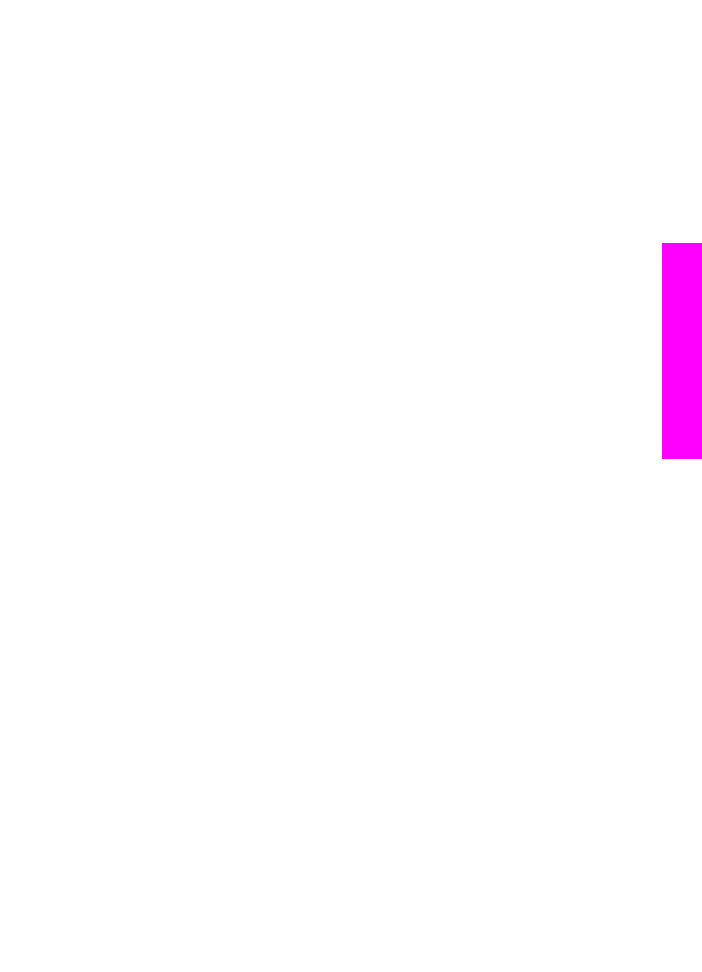
verwendet der HP All-in-One das Papier, das derzeit im Zufuhrfach eingelegt ist.
Ausführliche Informationen über das Drucken von einer Kamera finden Sie im
Benutzerhandbuch Ihrer Kamera.
Tipp
Wenn es sich bei der Digitalkamera um ein HP Modell handelt, das PictBridge
nicht unterstützt, können Sie die Fotos trotzdem direkt auf dem HP All-in-One
drucken. Schließen Sie in diesem Fall die Kamera einfach an den USB-
Anschluss auf der Rückseite HP All-in-One an und nicht an den Kamera-
Anschluss. Diese Vorgehensweise ist nur auf Digitalkameras von HP
anwendbar.